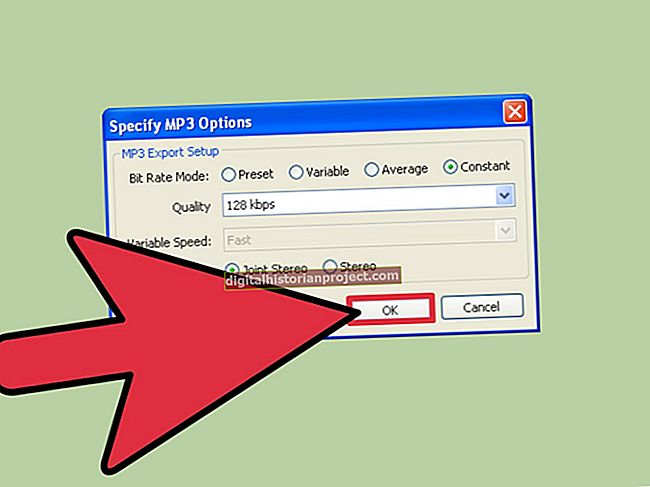Chỉ số siêu và chỉ số dưới là các chức năng định dạng quan trọng trong các bản in toán học và khoa học. Chúng được tìm thấy trong số mũ, công thức hóa học, biến và hằng số vật lý, chữ viết tắt của đồng vị hạt nhân và nhiều ứng dụng khác. Vì tập hợp các menu tạo chỉ số trên văn bản trong Microsoft Word không tồn tại trong Microsoft Excel, bạn có thể không nhận ra rằng có thể có chỉ số trên trong Excel. Quy trình trong Excel rất dễ học, mặc dù điều quan trọng là bạn cần ghi nhớ một vài lưu ý.
Chỉ số siêu trong một ô nguyên vẹn hoặc nhiều ô
Đánh dấu (các) ô bạn muốn tạo chỉ số trên. Nếu bạn muốn toàn bộ hàng hoặc cột được hiển thị dưới dạng chỉ số trên, hãy bấm vào (các) số hàng hoặc (các) chữ cái cột. Chọn "Định dạng" từ menu "Trang chủ", sau đó nhấp vào "Định dạng ô". Một cửa sổ bật lên sẽ xuất hiện. Nhấp vào tab "Phông chữ" dọc theo đầu cửa sổ bật lên, sau đó chọn hộp kiểm "Chỉ số siêu". Nhấp vào "OK." Nếu bạn đang sử dụng phiên bản Excel cũ hơn, hãy bắt đầu bằng cách nhấp vào "Định dạng" trong menu chính và "Ô ..." trong menu con. Cửa sổ bật lên tương tự sẽ xuất hiện và cho phép bạn hiển thị nội dung ô dưới dạng chỉ số trên.
Chỉ số siêu trong một phần của ô
Nếu bạn chỉ muốn tạo chỉ số trên một vài số, chữ cái hoặc từ trong một ô dài hơn, hãy bấm vào ô đó rồi đánh dấu lựa chọn mong muốn trong thanh công thức. Nhấp vào "Định dạng", sau đó là "Trang chủ", "Định dạng ô", "Phông chữ", "Chỉ số siêu" và "OK". Tùy thuộc vào định dạng tổng thể của ô, chỉ số trên có thể không hiển thị. Ví dụ: nếu bạn nhập ngày là "7/01/50" và cố gắng chỉ tạo chỉ số trên "01", Excel sẽ tự động chuyển đổi văn bản trở lại thành phông chữ bình thường.
Chênh lệch siêu chỉ số
Trong nhiều ứng dụng như Microsoft PowerPoint, có thể thay đổi phần trăm bù đắp của chỉ số trên và chỉ số dưới. Tuy nhiên, Microsoft Excel không có tính năng này và nó không cung cấp tùy chọn thay đổi độ lệch mặc định.
Khi nào nên tránh chỉ số cao
Không sử dụng định dạng chỉ số trên trong công thức để nâng một số thành lũy thừa. Thay vào đó, hãy sử dụng dấu mũ (Shift-6). Ví dụ: nếu bạn muốn ô của mình hiển thị "25", thì hãy nhập "= 5 ^ 2". Việc tạo chỉ số trên "2" sẽ không đạt được kết quả như bạn mong muốn.